Apresentando a você os melhores conversores de MP4 para M4V, juntamente com seus recursos: online e offline [2024]
Deseja transformar seus arquivos MP4 no formato M4V para reproduzi-los em dispositivos Apple? Por esse motivo, você pode precisar de um Conversor de MP4 para M4V para fazer uma conversão. A partir de agora, esta revisão do artigo oferecerá os melhores conversores MP4 para M4V sem afetar a qualidade de seus vídeos. Mas antes disso, este post lhe dará conhecimento sobre a diferença entre MP4 e M4V.
Além disso, esta postagem fornecerá etapas para converter MP4 para M4V no Tipard Video Converter Ultimate. Portanto, dê a si mesmo a chance de verificar essas informações lucrativas até o final.
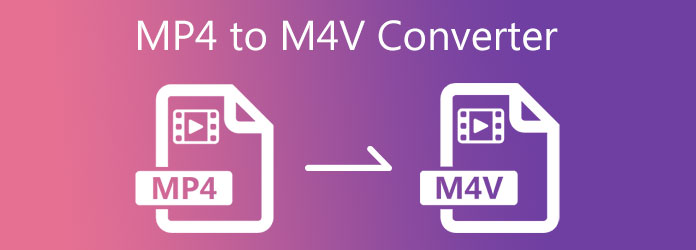
Parte 1. MP4 vs. M4V
MP4 é um arquivo multimídia que contém clipes de vídeo ou filme. Por ser um arquivo multimídia, também pode armazenar arquivos de áudio, legenda, texto e imagem. Além disso, MP4 é o MPEG-4 de curto prazo que tem uma conexão com o formato de arquivo QuickTime ou QTFF. As pessoas o usam porque é flexível e pode suportar vários dispositivos e sistemas operacionais.
M4V formato de arquivo tem uma conexão com a Apple e é compatível com os produtos da Apple. É por isso que esse tipo de formato pode manter vídeos, filmes, programas de TV e videoclipes da iTunes Store. Além do Apple iTunes, o M4V também é compatível com o Apple QuickTime Player. Ele também tem uma característica próxima com MP4. Assim, um arquivo M4V pode conter vídeos, áudio e imagens.
Parte 2. Principais conversores de MP4 para M4V
Tipard Video Converter Ultimate (Windows + Mac)
Tipard Video Converter Ultimate é um excelente conversor de MP4 para M4V que pode suportar computadores Windows e Mac. Este vem com uma excelente ferramenta de conversão que permite alterar seus arquivos de vídeo em vários formatos de arquivo, como M4V, MP4, MOV, AVI, WMV e muito mais. Portanto, é possível converter MP4 para M4V usando este software. De acordo com isso, também permite alterar a resolução de vídeo para vídeos de 8K, 5K, 4K e HD. O bom desta ferramenta de conversão de vídeo é que você pode transformar sua resolução de vídeo mais alta em resolução de vídeo mais baixa e vice-versa. Você também pode pensar se pode editar ou melhorar a qualidade de seus vídeos antes de convertê-los. Não se preocupe porque Tipard Video Converter Ultimate possui uma ferramenta Video Enhancer para melhorar seus arquivos de vídeo.
Além disso, este post fornece os recursos excelentes do programa. E você pode seguir as etapas abaixo sobre como converter vídeos MP4 para M4V.
Características notáveis do Tipard Video Converter Ultimate:
- 1. Possui versão para download gratuito.
- 2. Garante-lhe um reembolso de 90 dias.
- 3. Ele pode converter vídeos a uma velocidade de conversão 70X mais rápida.
- 4. Fornece uma aceleração de GPU.
- 5. Possui parâmetros de ajuste como contraste, brilho, saturação, matiz, etc.
- 6. Permite adicionar filtros, marca d'água, cortar, girar, inverter vídeos.
- 7. Possui uma caixa de ferramentas que contém Incorporação de vídeo, Video Compressor, Video Enhancer, 3D Maker, GIF Maker, Media Metadata Editor e muito mais.
Como converter MP4 para M4V no Tipard Video Converter
Passo 1Digite tipard Video Converter Ultimate no seu navegador e vá para sua página principal. Depois disso, clique no download botão compatível com seu sistema operacional. Você pode escolher Windows ou Mac. Depois disso, agora você pode instalá-lo no seu computador e iniciá-lo. Ao iniciá-lo, vá para o Conversor ferramenta no canto superior da tela.

Passo 2Quando você clica no Conversor ferramenta, você verá uma nova janela com uma vasta (+) ícone. Clique nesse botão para adicionar um arquivo de vídeo MP4 que você deseja converter em M4V.

Passo 3Depois de adicionar um arquivo, agora você pode clicar no botão Definição Saída ao lado do arquivo de vídeo MP4. Então, você verá uma lista de vários formatos de vídeo depois de clicar nesse botão. Assim, você pode pesquisar o formato do arquivo no Barra de pesquisa abaixo de todas as opções.

Passo 4Você pode digitar o M4V formato ao clicar no Caixa de pesquisa. Além disso, você pode usar o Configuração ao lado do formato do arquivo de saída para editar seu perfil de vídeo.

Passo 5Finalmente, depois de seguir todos os passos, agora você pode definir o local do arquivo para a nova Saída do salvar a seção. Depois disso, clique no Converter tudo botão e aguarde alguns segundos para salvar a nova saída.

Travão de mão
Handbrake, um conversor de MP4 para M4V, é 100% gratuito para download. Este conversor de vídeo pode ripar e converter arquivos de vídeo em vários formatos para suportar outros dispositivos. Assim, o Handbrake permite converter seus arquivos MP4 para M4V sem perder a qualidade de seus vídeos. Este programa de conversão de vídeo vem com uma interface intuitiva e recursos simples que permitem aos usuários operá-lo.
Prós:
- 1. É 100% gratuito.
- 2. Possui uma interface intuitiva.
- 3. Permite adicionar legendas.
Contras:
- 1. Tem bugs ocasionais.
- 2. A versão gratuita tem recursos limitados.
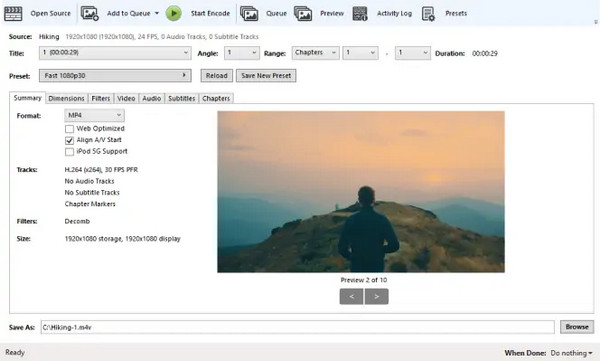
Convertio
Se quiser mudar seus vídeos para outro formato pela internet, você pode usar o Convertio. Este software conversor de vídeo oferece um serviço online que permite alterar seu MP4 para M4V online. Ou seja, você precisa baixá-lo para o seu PC e, com alguns cliques, poderá converter seu arquivo MP4 para o formato M4V. URL também são suportados, o que significa que você pode transferir M3U8 para MP4 e outros formatos de vídeo.
Prós:
- 1. Ele pode converter arquivos em lote de uma só vez.
- 2. Suporta quase todos os formatos de vídeo populares.
- 3. É fácil e seguro de usar.
Contras:
- 1. Requer uma conexão com a internet.
- 2. Existência de anúncios.
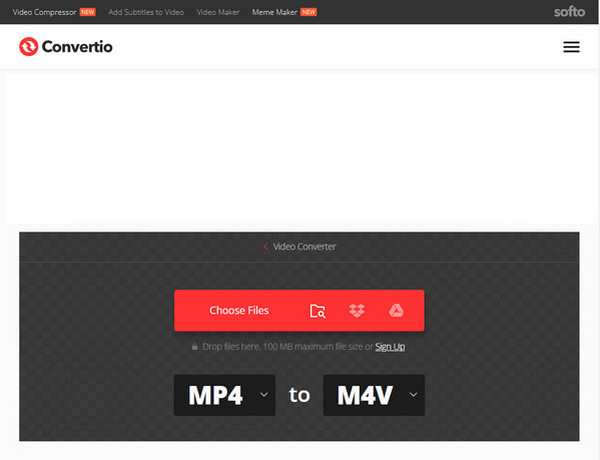
Parte 3. Perguntas frequentes sobre conversores MP4 para M4V
Qual é o melhor conversor de MP4 para M4V?
Recomendamos o Tipard Video Converter Ultimate para converter arquivos de vídeo em qualquer formato de arquivo. Além disso, é melhor porque possui uma aceleração de GPU que permite converter em poucos segundos.
Posso reproduzir arquivos de vídeo M4V no Windows?
Sim, porque MP4 e M4V possuem as mesmas características. Assim, o Windows pode reproduzir arquivos M4V usando um Windows Media Player.
Como converter M4V para MP4 com o Handbrake?
Em primeiro lugar, para converter M4V para MP4, você deve adicionar seu arquivo M4V ao Handbrake; em seguida, selecione MP4 como formato de saída; finalmente clique no botão Start Encode para finalizar a conversão.
Conclusão
Em conclusão, ao ler esta revisão do artigo, agora você pode testar o mais confiável Conversor de MP4 para M4V software para converter vídeos em outros formatos. Mas, novamente, recomendamos o Tipard Video Converter Ultimate, pois ele vem com uma interface intuitiva. Além disso, ele pode suportar 1000 formatos de arquivo de vídeo que têm uma velocidade de conversão 70X mais rápida sem afetar a qualidade do vídeo. Portanto, se este artigo for benéfico para você, compartilhe-o com seus amigos para ajudá-los a escolher o melhor conversor de MP4 para M4V.
Além disso, gostaríamos que você enviasse uma mensagem e entre em contato conosco se tiver outros problemas que deseja resolver. Garantimos que iremos entretê-lo e ajudá-lo.







